Что собой представляет режим live view в зеркальном фотоаппарате и какая от него польза?
Всех приветствую! С вами на связи, Тимур Мустаев. Слышали о возможностях съемки через Live view (LV)? По своему опыту и общению с фотографами скажу, что не многие им пользуются, но способ съемки при этом присутствует на всех любительских камерах, а с недавнего времени и на зеркальных.
Давайте разбираться, насколько он нужен именно вам и почему в определенных ситуациях его использование помогает в деятельности автора.
Технология LV
Итак, что это за режим в фотоаппарате? Как всегда, начнем с разбора понятий. Live view (live preview) переводится как живой просмотр. Это технология, заключающаяся в предпросмотре фотографии на дисплее камеры, при этом изображение вы видите в настоящем времени и реальном пространстве.
Смотреть в видоискатель не нужно, на экране передается ровным счетом то же самое. Режим live view наиболее полезен для правильного кадрирования и точной фокусировки, но обо всех его плюсах и минусах чуть позже.
Презентация программы специальных предложений января 2023 года Tupperware Latvija. www.twriga.lv
Сейчас уже все фотоаппараты оснащены и визором, и ЖК дисплеем для демонстрации картинки. Поначалу лишь компактные модели могли этим похвастаться. Использовать их окуляр просто было невозможно: мало того, что он крошечный, так еще и подвержен параллаксу (процент несоответствия картинки, видимой через видоискатель и объектив).
Поэтому пользователи переключаются в режим Lv, где сохраняется все управление кадром, и довольно мобильно можно что-то изменить.
В своей зеркалке от Nikon я также легко нахожу данную функцию – соответствующая кнопка вынесена на панель, рядом с дисплеем. Чаще всего в особенностях меню и функциях камеры похожи, например, в canon вы найдете то же самое.

Задавая эту команду, вы получаете прямо по периметру экрана все основные настройки, количество оставшихся кадров, заряд батареи и т.д., а в центре выделенную область фокусировки.
Я получаю визуальную информацию прямо с матрицы, и в этом есть существенное преимущество: сложная система зеркального видоискателя частично оказывает влияние на изображение, а в данном варианте, получается, что нет.
В чем преимущества?
Надеюсь стало понятнее, что представляет из себя эта функция на фотоаппарате, а вот о ее нужности стоит поговорить отдельно. Несмотря на то, что режим чрезмерно затрачен по энергии, то есть аккумулятор полностью разрядится и очень быстро, здесь можно говорить о нескольких плюсах. Даже если у вас хорошая зеркальная фотокамера, Live view будет вам нужен, потому что дает:
- Сечение. В некоторых фотокамерах нельзя вывести на экран сетку, с помощью которой легче определять композицию, вне режима live view. Сетка способствует, особенно новичкам, правильно строить кадр без лишних элементов, соблюдать правило золотого сечения, выравнивать горизонт и прочее.
- Точность картинки. То есть то, что вы наблюдаете на экране, по размерам полностью отображает будущий снимок.
- Реальная экспозиция. Если вы фотографируете, смотря в видоискатель, то сначала выставляете необходимые настройки, для получения правильной экспозиции, а потом снимаете. Когда же изображение проецируется на ЖКД, то вы меняете параметры и сразу же видите, какой будет итоговая фотография.
- Точность фокуса. Отмечается, что даже без большого опыта по настраиванию фокусировки, в этом режиме она работает значительно точнее. И область фокуса вы всегда можете перемещать в нужное место экрана. Правда, пункт касается лишь автофокуса.
- Варианты ракурсов. Смотря в окуляр, вы ограничены в своем положении: резиновая прокладка вокруг него должна плотно прилегать к области глаза. Съемка на весу всегда порождает вибрации. Включая Lv, вы можете теперь снимать и довольно высоко, на поднятых руках, при этом наблюдая за фото, и макро, то есть максимально приближая камеру к маленькому объекту. Различные углы фотосъемки становятся доступны, и повезет, если у вас еще есть выдвижной дисплей.
- Съемка роликов. Только через упомянутый режим вы можете вести видеосъемку. Сначала запускаете Live view, затем уже кнопку видео.

Starday.lv! Что это?
Нюансы фокусировки
Автофокус работает прекрасно в лайв вью, но про ручной этого нельзя утверждать. Так что вам придется попотеть, чтобы сделать идеально четкий кадр. Изучите советы ниже, зная их, будет намного проще найти общий контакт со своей фототехникой.
- Стабилизация камеры. Аппарат должен стоять на твердой, ровной поверхности или же на штативе для большей устойчивости и, следовательно, минимальной возможности дрожания.
- Открытая диафрагма. Малое значение позволит увидеть зоны резкости и нерезкости и, опять же, лучше сфокусироваться на выбранном объекте.
- Активный режим Lv.
- Включенная ручная фокусировка.
- Работа с фокусировочным кольцом. Сначала примериваемся, затем производим точную настройку на предмет/человека. Для этого выкручиваем зум, тем самым уменьшая расстояние до объекта. Так камере легче настроить фокус.
- Экспозиция. После подготовительных моментов пора определиться с диафрагмой, выдержкой и ISO.

Дорогие друзья, теперь вы понимаете, когда режим Lv будет адекватен и принесет пользу. Не отождествляйте свой аппарат с примитивными мыльницами, когда так снимаете – не через окуляр. Все же зеркалки дешевые и более высокого класса не сравниваются, хоть и набор функций у них похож.
Если вы решили фотографировать с условиями лайв вью, то обратите внимание на параметры фотоаппарата. Фотографии через этот режим делаются с некоторой задержкой, поэтому смазывание изображения – распространенная ситуация.
В этом случае просто избегайте обстоятельств, где мало света и нужно ставить длинную выдержку. А также не меняйте положение камеры сразу же после нажатия кнопки спуска, не торопитесь, дождитесь появление картинки на дисплее.
Еще лучше – снимайте со штатива и приобретите пульт для дистанционного управления, ведь даже само нажатие на кнопку “сделать фото”, может быть источником движения фотокамеры.
А для лучшего освоения и понимания своей зеркальной фотокамеры, не лишним будет изучить видео курс, « Цифровая зеркалка для новичка 2.0 » или « Моя первая ЗЕРКАЛКА ». Это мощнейший курс на сегодняшний день, который поможет вам добиться фантастических результатов в фотографировании с зеркальным фотоаппаратом. Очень много полезного материала и секретов раскрывает автор.
Моя первая ЗЕРКАЛКА — для любителей зеркального CANON.

Цифровая зеркалка для новичка 2.0 — для любителей зеркального NIKON.

До свидания, до новых встреч! Не пренебрегайте удобством подписки на мой блог о фотографии – и будьте, так сказать, “в тренде”!
Всех вам благ, Тимур Мустаев.
Источник: fotorika.ru
Повышение локальных привилегий в ‘lv’ File Viewer
Сообщается, что, когда выполняется программа lv, lv читает ‘.lv’ файл в текущем каталоге, чтобы загрузить опции до обработки опций командной строки. Локальный пользователь может создать злонамеренный ‘.lv’ файл в каталоге, используемом целевым пользователем. Тогда, когда целевой пользователь выполняет ‘.lv’, опции из злонамеренного файла будут загружены ‘lv’ целевого пользователя. Эти опции могут включать команду для выполнения произвольных программ, при редактировании злонамеренного файла. Пример:
‘-E/path/to/malicious/program’
Источник: www.securitylab.ru
Инструкция по работе с программой дизайна и печати этикеток Label View Москва 2004
Программа Label View (далее – LV) предназначена для создания, редактирования и вывода на печать этикеток.
Данная программа включает в себя (в зависимости от версии) большую базу драйверов для термопринтеров. В данной инструкции рассмотрен принцип работы LV на примере термотрансферного принтера Datamax I-4208 и этикеток 55х42.
Программа LV позволяет создавать, редактировать и печатать этикетки содержащих текст, штрих-коды (баркоды) и изображения. Также LV позволяет изменять основные настройки принтера.
- Установка принтера и предварительная настройка.
При первом запуске LV появится окно выбора принтера, которое в дальнейшем можно выбрать, используя вкладку Файл – Выбор принтера. Это окно содержит 3 окна: верхнее – отображает список установленных принтеров на вашем компьютере; левое – отображает список производителей и правое – список моделей принтеров. Выберите из списка в левом окне Datamax, а из правого – Datamax DMX I-4208. Кликните на кнопку Install (установить). Затем кликните на кнопку Connect (соединение, выбор порта).

У Вас появится следующее окно. Выберите из списка доступных портов порт подключения Вашего принтера (по умолчанию – LPT1). Подтвердите выбор, кликнув на кнопку ОК.

Откроется рабочее окно LV.

Выберите вкладку Options – Configuration.

Появится следующее окно. На вкладке Display в пункте Language выберите русский язык (Russian),

в пункте Units выберите единицы измерения mm (миллиметры). Подтвердите изменения, кликнув на кнопку ОК, и перезагрузите LV.

Вновь загрузив LV, выберите вкладку Опции — Конфигурация.

У Вас появится следующее окно. Поставьте галочки, как изображено на рисунке. Выберите ширину и высоту этикетки, которая будет устанавливаться по умолчанию в каждом новом документе (выполнять не обязательно). Подтвердите изменения, кликнув на кнопку ОК.

Кликнув правой кнопкой мыши по изображению этикетки, выберите пункт Хар-ки этикетки.

На вкладке Хар-ки этикетки задаете размеры этикетки, скорость печати и температуру печатающей головки.
ВНИМАНИЕ. Не устанавливайте максимальную температуру печатающей головки, это может привести к преждевременному выходу ее из строя!

На вкладке Опции задаете следующие параметры:
— Поворот при печати – ориентирует этикетку при выводе на печать;
— Датчик/Носитель – выбор типа датчика;
— Обрезать – выбирает режим работы ножа (если установлен);
— Точек на дюйм – разрешение (качество) печати;
— Обратная подача – обратная подача носителя перед печатью;
— High Speed Graphics – «высокоскоростная графика». Если принтер не печатает графические изображения, поставьте/снимите эту галочку (эффект достигается экспериментально).
Подтвердите изменения, кликнув на кнопку ОК.

- Добавление и редактирование штрих-кода (баркода).
Чтобы создать на этикетке штрих-код (баркод), кликните левой кнопкой мыши по кнопке с изображением штрих-кода на панели инструментов, либо кликните правой кнопкой мыши по изображению этикетки. В меню выберите пункт Добавить – Баркод.

Появится следующее окно. На вкладке Баркод имеются следующие пункты:
— Тип баркода – список доступных баркодов, например, EAN-13;
— Поворот – ориентация баркода на этикетке;
— Множитель – пропорциональный размер (масштаб), плотность баркода – необходимо выбрать оптимальный в зависимости от размеров этикетки;
— Источник – источник данных для значения баркода (по умолчанию – фиксированный);
— Значение баркода – значение, присваиваемое баркоду;
— Высота – высота баркода.

Выбрав вкладку Читаемое знач-е, перед Вами появится следующее окно, которое содержит пункты:
— Human Readable – «читабельность человеком» — отображение значения баркода под ним;
— Customize Font – выбрать шрифт. Поставив галочку, Вы можете выбрать шрифт по своему усмотрению.
Сделав необходимые изменения, подтвердите их, кликнув на кнопку ОК.

Расположите созданный баркод на этикетке как Вам необходимо. Чтобы редактировать баркод, наведите на него указатель мыши и кликните правой кнопкой. В меню выберите пункт
Редактировать.

- Добавление и редактирование текста.
Чтобы добавить текст, кликните по кнопке А, либо кликните правой кнопкой мыши по изображению этикетки и выберите пункт Добавить – Текст. Чтобы редактировать текст, наведите на него указатель мыши и кликните правой кнопкой. В меню выберите пункт
Редактировать.

У вас появится следующее окно. На вкладке Текст имеются следующие пункты:
— Шрифт – список доступных шрифтов;
— Высота – высота шрифта;
— Ширина – ширина шрифта;
— Поворот – ориентация текста на этикетке;
— Источник – источник текста;
— Текст. строка – введите текст в этой строке.
Подтвердите изменения, кликнув на кнопку ОК. Расположите текст на изображении этикетки.

Чтобы добавить рисунок, кликните левой кнопкой мыши по кнопке с изображением рисунка на панели инструментов, либо кликните правой кнопкой мыши по свободному месту на этикетке и в меню выберите пункт Добавить – Рисунок.

Это окно содержит пункты:
— Поворот – ориентация рисунка на этикетке;
— Отношение – пропорциональность рисунка при изменении его размера;
— Источник – источник рисунка;
— Рисунок – имя файла рисунка;
— Просмотр – поставьте галочку, чтобы просмотреть выбранный рисунок.

Примечание. Для того чтобы добавить в список файлов рисунков свой рисунок, необходимо скопировать этот файл в папку PCX, расположенной в корневом каталоге программы LV.

Расположите рисунок на изображении этикетки.

Для того чтобы распечатать этикетку, кликните левой кнопкой мыши по кнопке с изображением принтера на панели инструментов, либо выберите вкладку Файл – Печать.

В данном окне укажите количество этикеток и кликните на кнопку Печать.
Похожие:
 |
Инструкция по работе с программой дизайна и печати этикеток Label View Москва 2004 Программа Label View (далее – LV) предназначена для создания, редактирования и вывода на печать этикеток |
 |
Инструкция по подключению принтера eva label (для печати этикеток). Если Вы собираетесь использовать принтер для печати на чековой ленте и термоэтикетках,, после замены материала перезагрузите принтер. |
 |
Термотрансферный принтер печати этикеток 282Р-101120-000, ширина. . |
 |
Инструкция по установке и работе с программой заполнение базы данных В настоящем документе представлена краткая инструкция пользователю по установке и работе с программой Заполнение базы данных студентов. |
 |
Руководство по эксплуатации весов со встроенным принтером печати этикеток Весы применимы и в других отраслях народного хозяйства, в том числе для взаимных расчетов при взвешивании различных грузов, в автоматизированных. |

|
Инструкция №11-3/572 от 05. 05. 2004 по применению средства «аниоксид. Инструкция разработана в Научно-исследовательском институте дезинфектологии Министерства здравоохранения Российской Федерации |
 |
Возможности программы 6 Процесс работы с программой 12 Подготовка. |  |
Инструкция по работе с информационно-поисковой программой «Контроль-Фальсификат» Общие положение |
 |
Инструкция по работе с программой удалённого доступа и поддержки. |  |
Учебник Базовых Концепций Введение в Дух Дизайна Расчеты Рейв Карты. Система Дизайна (Дизайна Человека) это не система верования. Она не требует верить во что-либо. Это не какие-либо истории. Это не. |
 |
Общие положения Модуль «м-аптека плюс лпу». Инструкция по работе с программой Бесплатное Питание > |
 |
Инструкция по настройке рабочего места и работе с программой “Формы. Инструкция по настройке рабочего места и работе с программой “Формы статотчетности (предприятие)” по заполнению отчетов организациями. |
 |
Инструкция по ремонту москва 2004 г Инструкция предназначена для специалистов сервисных центров, осуществляющих техническое обслуживание и ремонт телевизоров указанных. |
 |
Инструкция по установке и эксплуатации системы экономичной печати. Система Colors (система непрерывной подачи чернил) это комплект для модернизации струйных принтеров, позволяющий использовать для. |

|
Инструкция по настройке рабочего места и работе с программой “Формы. Инструкция по настройке рабочего места и работе с программой “Формы статотчетности (предприятие)” по заполнению отчетов организациями. |
 |
Инструкция пользователя по работе с программой по проверке уплаты. Пользователя по работе с программой по проверке уплаты профсоюзных взносов pr проверка профвзносов xls. Версия 0 |
Источник: rykovodstvo.ru
Система управления складом Logistics Vision Suite
Logistics Vision Suite (LVS / LVision) – производительная, гибкая, адаптивная, с развитым функционалом и мощными инструментами настройки и адаптации WMS-система, предназначенная для управления работой складов с разнообразными бизнес-процессами, способами обработки и хранения товара. Система ориентирована для управления работой складов, которые требуют возможностей рационально и автоматически управлять складскими работами с акцентом на улучшение процессов выполнения физических складских операций.
Logistics Vision Suite — WMS-система, получившая общественное мировое признание
LOGISTICS VISION SUITE – признана в магическом квадрате Gartner 2021 года для WMS
Более 20 лет представлена на рынке WMS-решений. Занимает лидирующие позиции в регионе EMEA (Центральная и Восточная Европа, Россия, Турция, Израиль и Ближний Восток)
FRAUNHOVER IML: ПОДТВЕРЖДЕНО СООТВЕТСТВИЕ LOGISTICS VISION SUITE ЕВРОПЕЙСКИМ СТАНДАРТАМ КАЧЕСТВА
По итогам оценки качества и функциональности исследовательского института the Fraunhover IML вошла в состав крупнейшей в мире платформе по WMS-системам
Выберите для вашего склада производительную WMS-систему Logistics Vision Suite, чтобы рационально и эффективно выполнять складские работы
Внедрение системы управления складом Logistics Vision Suite решает задачи эффективного использования ресурсов, построения сценариев для разумного в автоматическом режиме управления работами с упором на улучшение процессов выполнения складских операций, что способствует достижению максимальной производительности. Эта цель достигается за счет использование развитых функциональных возможностей системы:
- Управление заказами на закупку (ожидаемыми поступлениями);
- Система предварительных уведомлений об отгрузках;
- Приемка и размещение;
- Контроль качества;
- Управление складскими запасами;
- Система управления сбытовыми заказами;
- Пополнение зон отбора (комплектация);
- Сбор товаров для исполнения заказов;
- Упаковка, проверка, погрузка в машины;
- Кросс –докинг;
- Циклический подсчет и инвентарные операции;
- Отбор товаров в комплекты;
- Прослеживаемость запаса;
- Менеджер задач.
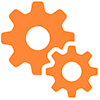
Эффективно управляйте вашим складом в режиме реального времени
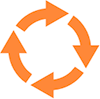
Контролируйте движение товара, выполнение складских процессов, работу операторов
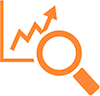
Увеличьте пропускную способность вашего склада, повысьте скорость и точность отбора
«Все задачи, которые были поставлены до внедрения WMS Logistics Vision Suite, достигнуты. Мы очень довольны полученным результатом, так как смогли повысить производительность комплектации на 20%. Мы оказываем хорошее качество обслуживания нашим торговым центрам. Вся отгружаемая с распределительного центра продукция идентифицирована, поэтому торговые центры легко определяют нахождение товара в паллете и продолжают использовать наши коды «СС out» для своих внутренних нужд «, — руководитель распределительного центра Metro Group Logistics.
ПРЕИМУЩЕСТВА ВНЕДРЕНИЯ WMS LOGISTICS VISION SUITE
Быстрое внедрение системы на 3PL-складах и легкая адаптация под новых собственников товара с различными бизнес-процессами
Поддержка различных бизнес-процессов, базирующихся на управляемых сценариях
Интеллектуальное управление заданиями, основанное на сценариях и правилах
***
Учет специфики и интеграция с системами «Честный знак», ЕГАИС, «Меркурий»
Динамическое управление иерархией упаковок, единицами измерения
Разносторонние интеграционные интерфейсы с внешними системами
Итоги внедрения системы управления складом Logistics Vision Suite
- Увеличение производительности;
- Повышение точность сбора данных в режиме реального времени;
- Оптимизация складских операций и процессов;
- Увеличение объема обрабатываемого товара;
- Оптимизация трудовых ресурсов: уменьшение расходов на персонал, эффективное использование трудовых ресурсов (KPI склада);
- Оптимизация товарных запасов;
- Возможность интеграции WMS-Logistics Vision Suite с оборудованием, автоматизированной техникой и системами (pick by voice, pick to light, конвейерные системы и т.п.);
- Предоставление сервиса, соответствующего требованиям клиентов;
- Снижение стоимости владения за счет широких возможностей по самостоятельной настройке и развитию системы;
- Доступ к данным в режиме реального времени;
- Проведение непрерывной инвентаризации без остановки работы склада;
- Точность сбора данных в режиме реального времени;
- Обеспечение прозрачности в складских запасах;
- Обеспечение прозрачности в работе склада;
- Соответствие требованиям контролирующих органов: интеграция с системами ЕГАИС, «Меркурий», «Честный Знак».
Компания «АНТ Технолоджис» — ведущий российский разработчик и интегратор
программного обеспечения в области построения эффективного управления складской деятельностью на базе платформы WMS Logistics Vision Suite. Обладает глубокими знаниями и обширным опытом, выполняет функции центра компетенций, решает задачи развития и поддержки логистических систем любой сложности на предприятиях различной специализации.
Около 20 лет «АНТ Технолоджис» оказывает услуги
в области построения успешной деятельности складских предприятий. Компания наработала обширный опыт и высокие компетенции в сфере автоматизации складских бизнес-процессов. Клиенты компании представлены Заказчиками из различных отраслей и специализации: V7склад, Kerama-Marazzi, «МГЛ МЕТРО ГРУП ЛОГИСТИКС», STS Logistics, Smart Logistic Group, Логистическое Агентство 20А, HOFF, «Авеста Фармацевтика», «МИНИМАКС», Simple, «Группа Полипластик», Incity, «Алвиса», «Айсберри» и другие. Смотреть всех клиентов →
- Сотрудничество с компанией «АНТ Технолоджис» позволяет заказчикам развивать бизнес и решать задачи любой сложности, используя современную и мощную WMS Logistics Vision Suite. Стоимость услуг внедрения складывается из цены программного обеспечения и работы команды внедрения.
- Если у вас динамичный бизнес с широким спектром задач, то правильным решением будет выбор комплексной системы управления Logistics Vision Suite, широкий функционал и высокую эффективность которой вы сможете оценить сразу после начала работы склада под управлением WMS Logistics Vision Suite.
- WMS-система покрывает все традиционные потребности склада. При необходимости, функционал системы может быть расширен дополнительным инструментарием, решающим специализированные задачи предприятия, направленные на автоматизацию, улучшение и совершенствование процессов за счет добавления дополнительных, “расширенных” возможностей поддержки принятия решений.
Чтобы запуск склада в эксплуатацию происходил быстро и гладко, а персонал не испытывал затруднений в работе с новой системой, на этапе внедрения Logistics Vision Suite специалисты «АНТ Технолоджис» проводят обучение операторов, диспетчеров и администраторов по работе с WMS. Занятия проходят как в учебном классе, так и на объекте заказчика. Обучение построено на реальных условиях эксплуатации программы, где прорабатываются практические задания, отражающие рабочую обстановку. Чтобы смоделировать настоящую работу склада и обучить персонал необходимыми навыкам работы с системой классы оснащаются всем необходимым оборудованием.
Полезная информация
- Отзывы и рекомендательные письма Заказчиков
- Возможности пользовательского интерфейса Logistics Vision Suite (видео)
- Наши клиенты
- Видео реализованных проектов
Источник: www.ant-tech.ru
Советы по открытию файла LV
Не удается открыть файл LV? Ты не единственный. Тысячи пользователей ежедневно сталкиваются с подобными проблемами. Ниже вы найдете советы по открытию файлов LV, а также список программ, поддерживающих файлы LV.
LV расширение файла
| Corel PaintShop Pro Data Format |
| Другие файлы |
Файл LV поддерживается в операционных системах 1. В зависимости от вашей операционной системы вам может потребоваться другое программное обеспечение для обработки файлов LV. Ниже приводится сводка количества программ, которые поддерживают и открывают файл LV на каждой системной платформе.
Операционные системы
 1
1




Что такое файл LV?
Файл в формате LV относится к категории Другие файлы. Другие файлы состоит из # ЧИСЛА # похожих файлов. Corel PaintShop Pro Data Format чаще всего встречается в операционных системах 1. Эти системы состоят из Windows, хотя иногда его можно найти в другой системе, но он не будет работать.
Как открыть файл LV?
Основная проблема с Corel PaintShop Pro Data Format заключается в том, что файл LV неправильно связан с программами. Это приводит к тому, что файл LV открывается системными приложениями, не предназначенными для этой цели, или отображает сообщение об отсутствии связанной программы. Эту проблему легко исправить.
Первое, что вам нужно сделать, это просто «дважды щелкнуть » по значку файла LV, который вы хотите открыть. Если в операционной системе есть соответствующее приложение для ее поддержки, а также существует связь между файлом и программой, файл следует открыть.
Шаг 1. Установите Corel PaintShop Pro
В этом случае вы должны сначала убедиться, что на компьютере установлено приложение Corel PaintShop Pro. Это можно сделать, набрав Corel PaintShop Pro в поисковой системе операционной системы. При отсутствии соответствующей программы ее установка в подавляющем большинстве случаев решит проблему. Ниже приведен список программ, поддерживающих файл LV.
Программы для открытия файла LV
Не забывайте загружать программы, поддерживающие файлы LV, только из проверенных и безопасных источников. Предлагаем использовать сайты разработчиков программного обеспечения.

Corel PaintShop Pro
Шаг 2. Создайте ассоциацию Corel PaintShop Pro с файлами LV.
Если приложение установлено или было недавно установлено, но файл LV по-прежнему не использует программу Corel PaintShop Pro, это означает отсутствие ассоциации. Эта опция доступна на уровне свойств конкретного файла, доступном в контекстном меню. Отображаемое окно будет содержать информацию о программе, поддерживающей этот тип файла.
С помощью кнопки «Изменить» мы можем выбрать желаемую программу. Программа должна быть видна в окне, в противном случае ее следует выбрать вручную с помощью кнопки «Обзор» и указать каталог установки программы. Установка флажка «Всегда использовать выбранную программу . » навсегда связывает файл LV с программой Corel PaintShop Pro.
Шаг 3. Обновите Corel PaintShop Pro до последней версии.
Если, несмотря на связь программы Corel PaintShop Pro с файлом Corel PaintShop Pro Data Format, файл все равно не открывается, проверьте версию программы и, возможно, обновите ее до последней версии.
Шаг 4. Проверьте наличие следующих проблем с файлом LV.
Если описанные выше действия не помогли, вы можете предположить, что сам файл неправильный. Это может быть связано с самим файлом, самые чистые проблемы:
Файл № ROZ # пуст или неполный.
Размер затронутого файла может быть меньше 0 КБ или меньше ожидаемого. Обычно это относится к файлам LV, загруженным из Интернета, если загрузка не завершилась должным образом. Файл следует загрузить еще раз, убедившись, что процесс завершился правильно.
LV файл заражен
Компьютер мог стать жертвой компьютерного вируса или хакера. Выполните проверку на вирусы с помощью доступного и актуального антивирусного программного обеспечения. В качестве альтернативы вы можете использовать сканеры, доступные в Интернете. Сканирование должно охватывать весь компьютер, а не только файл LV, который мы хотим открыть. Иногда файлы LV, зараженные вирусом, не могут быть восстановлены, поэтому заранее сделайте резервную копию.
Файл более старой версии
Это может произойти, особенно когда программа разрабатывается динамически и структура файлов LV меняется со временем. На своих веб-сайтах разработчики обычно предлагают бесплатные решения таких проблем, например, в виде программы преобразования или более старой версии программы.
Файл недействителен
Для этого может быть много причин. Восстановление очень зависит от типа файла. Некоторые программы предлагают возможность восстановления данных из поврежденных файлов LV.
Файл LV зашифрован.
Программа указывает, что файл зашифрован или поврежден. Зашифрованный файл LV, за исключением специального обозначения, работает нормально, но только на том устройстве, где он был зашифрован, перед передачей на другую машину требуется расшифровка.
Файл находится в закрытом месте
Некоторые операционные системы не разрешают файловые операции в определенных местах, например, в системных каталогах или непосредственно на системном диске. Хотя обычно при чтении такого файла проблем не возникает, его может оказаться невозможным сохранить. Копирование файла LV в другое место решит проблему.
LV файл используется другой программой
Эта проблема возникает только с более сложными файлами. В этом случае файл LV блокируется первым приложением, открывшим его. Работающие программы (в том числе в фоновом режиме) следует проверять. Иногда необходимо немного подождать, прежде чем снова обратиться к файлу LV.
Некоторые антивирусные программы или программы резервного копирования могут занимать файл LV в течение определенного периода времени. Если проблема не исчезнет, перезапустите машину.
Источник: file.tips